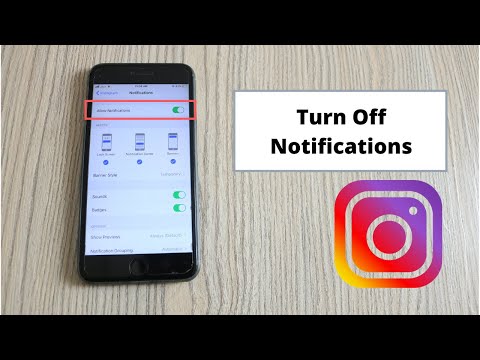Acest wikiHow vă învață cum să controlați ce aplicații au acces la informațiile de pe iPhone.
Pași

Pasul 1. Deschideți Setările iPhone-ului
Este o pictogramă roată gri situată de obicei pe ecranul de pornire.

Pasul 2. Derulați în jos și atingeți Confidențialitate

Pasul 3. Selectați o categorie
Fiecare opțiune (Contacte, Fotografii, Cameră etc.) afișează o listă de aplicații care au solicitat permisiunea de a o accesa. Fiecare aplicație din listă are propriul comutator de pornire / oprire. Dacă comutatorul este verde, aplicația poate accesa acea opțiune.
- De exemplu, dacă selectați Contacte și vedeți un comutator verde / pornit lângă PayPal, apoi PayPal vă poate accesa contactele.
- Dacă selectați Contacte și vedeți un comutator gri / oprit lângă Messenger, apoi Messenger nu vă poate accesa contactele.

Pasul 4. Folosiți comutatoarele pentru a vă ajusta setările
- Glisați comutatorul unei aplicații în poziția „Dezactivat” pentru a refuza accesul. Când comutatorul devine gri, aplicația nu mai poate utiliza aceste informații.
- Glisați comutatorul unei aplicații în poziția „Pornit” (verde) pentru a-i acorda acces la acea categorie.